Luz DS e US piscando no roteador Claro: o que significa e como arrumar
Ter problemas com a conexão de internet pode ser extremamente frustrante, especialmente quando não há uma explicação clara do que está acontecendo. Para muitos clientes da Claro, o aparecimento das luzes DS e US piscando no roteador é um problema comum, mas que pode ser resolvido de forma simples.
Entender o que essas luzes indicam e como solucionar o problema é fundamental para restabelecer o funcionamento da rede.
As luzes DS (Downstream) e US (Upstream) no roteador Claro são indicadores importantes sobre o tráfego de dados que passa pelo modem. A luz DS sinaliza o recebimento de dados pela rede, enquanto a luz US indica o envio de dados. Quando essas luzes começam a piscar, isso pode ser um sinal de que algo não está funcionando corretamente, mas nem sempre significa um problema grave.
O que significa a luz DS e US piscando no roteador Claro?
Quando as luzes DS e US estão piscando no roteador Claro, geralmente é um indicativo de que há instabilidade ou perda de conexão. Essa situação pode ocorrer por diversos motivos, como falhas temporárias na rede, problemas físicos com os cabos ou até mesmo interferências na conexão da internet.
A luz DS verde acesa normalmente indica que o modem está recebendo dados da rede, enquanto a luz US verde acesa indica que ele está enviando dados. No entanto, quando essas luzes começam a piscar, elas passam a significar algo diferente:
- Luz DS piscando: significa que o roteador está realizando um escaneamento da rede em busca de conexão. Se isso persistir por muito tempo, pode indicar que há perda de sinal ou falhas na conexão.
- Luz US piscando: pode estar relacionada a uma atualização de software em andamento, mas também pode ser um sintoma de perda de sinal.
Além disso, quando essas luzes mudam para a cor amarela, com tom alaranjado ou avermelhado, o roteador pode estar operando com dados recebidos ou enviados por múltiplas frequências (2.4GHz e 5GHz), mas com possíveis problemas de conexão.
Como resolver o problema das luzes DS e US piscando?
Quando as luzes DS e US do roteador Claro estão piscando, há algumas medidas que podem ser tomadas para tentar resolver o problema:
- Reinicie o roteador: a solução mais comum e eficaz para resolver o problema é reiniciar o modem. Para fazer isso, basta desligar o roteador da tomada, esperar cerca de 30 segundos e depois ligá-lo novamente. Esse procedimento simples pode restaurar a conexão, corrigindo problemas temporários que causam o piscamento das luzes.
- Verifique as conexões físicas: certifique-se de que o roteador está devidamente conectado à energia e que todos os cabos estão firmes e sem danos. Isso inclui o cabo coaxial, que é o responsável por trazer o sinal de internet ao modem. Evite torcer ou dobrar o cabo para prevenir interrupções de sinal.
- Verifique as configurações de internet: caso o problema persista, pode ser necessário acessar a página de configuração do roteador. O endereço padrão para essa página geralmente é https://192.168.1.1, onde o usuário poderá verificar as configurações da rede e realizar ajustes, como trocar a senha ou atualizar o firmware do roteador.
- Entre em contato com o suporte técnico: se as luzes continuarem piscando mesmo após seguir esses passos, pode ser necessário entrar em contato com o suporte técnico da Claro. Eles podem verificar a rede e detectar possíveis falhas que precisam ser corrigidas.
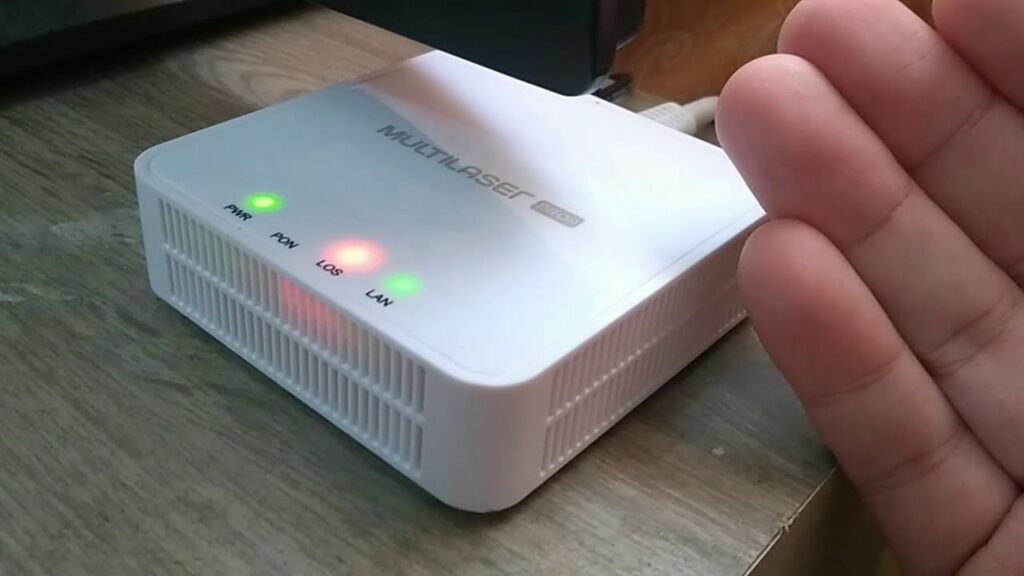
Como saber se tem alguém usando a minha rede Wi-Fi?
Outro problema comum relacionado à instabilidade na rede Wi-Fi é o uso não autorizado da conexão por intrusos. Se a sua internet parece mais lenta do que o normal ou você desconfia que alguém está usando sua rede sem permissão, existem maneiras de descobrir.
A primeira etapa é utilizar aplicativos ou softwares que permitem analisar a rede e identificar todos os dispositivos conectados. Aplicativos como Fing e Wireless Network Watcher fazem uma varredura na rede Wi-Fi e mostram todos os aparelhos conectados, permitindo ao usuário ver quais estão ativos no momento e quais já se conectaram anteriormente.
Ao identificar um dispositivo desconhecido, é possível tomar algumas medidas:
- Trocar a senha do roteador: a maneira mais simples de remover intrusos da rede Wi-Fi é trocando a senha do roteador. Isso irá desconectar todos os dispositivos e obrigará os usuários a inserirem a nova senha para reconectar. Para alterar a senha, basta acessar a página de configurações do roteador, no endereço https://192.168.1.1 (ou outro fornecido pelo fabricante), e localizar a opção de alteração de senha na seção de segurança.
- Bloquear dispositivos pelo endereço MAC: outra maneira eficaz de impedir que dispositivos não autorizados acessem sua rede é bloqueá-los pelo endereço MAC (Media Access Control). O endereço MAC é uma identificação única de cada dispositivo. Nas configurações do roteador, existe uma ferramenta de segurança chamada “filtro de endereço MAC”, onde é possível adicionar os dispositivos estranhos à lista de bloqueio.
- Desativar o WPS: o WPS (Wi-Fi Protected Setup) é um recurso que facilita a conexão de dispositivos à rede Wi-Fi sem a necessidade de digitar a senha. No entanto, essa facilidade pode ser explorada por invasores, portanto, desativar o WPS pode aumentar a segurança da sua rede.
Outras luzes do roteador Claro e seus significados
Além das luzes DS e US, o roteador Claro possui outras luzes indicadoras que ajudam a monitorar o status da conexão e de seus serviços:
- Online: indica que o modem está registrado na rede e habilitado para funcionar. Quando essa luz está acesa, significa que a internet está conectada.
- Ethernet: indica a conexão de dispositivos ao roteador via cabo Ethernet. Se está acesa, o modem está conectado a um dispositivo.
- 2.4GHz e 5GHz: essas luzes indicam a transmissão de dados via Wi-Fi. Quando piscam, isso significa que as redes 2.4GHz ou 5GHz estão habilitadas e em uso.
- Phone 1 e 2: essas luzes estão associadas ao serviço de telefonia. Quando acesas, indicam que a linha telefônica está ativa. Se piscarem, significa que a linha está em uso.
- LAN: indica a conexão com a rede interna. Dependendo da cor (verde ou amarela), pode informar a velocidade da conexão.
- Portas Ethernet e USB: as portas Ethernet distribuem o sinal de internet por cabo, enquanto a porta USB é usada pela equipe técnica para coletar informações sobre o modem.
